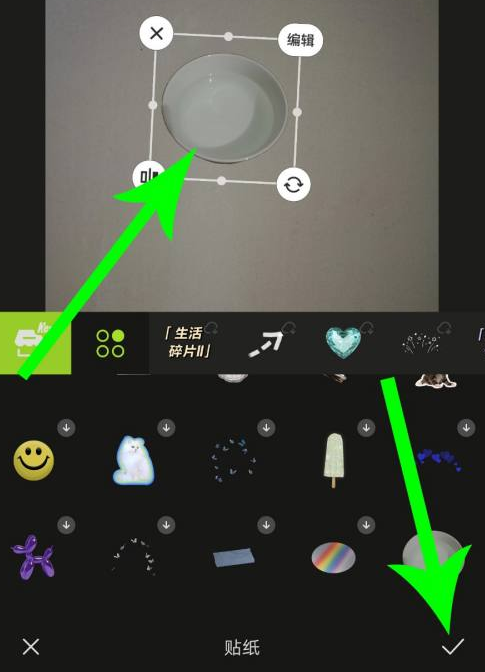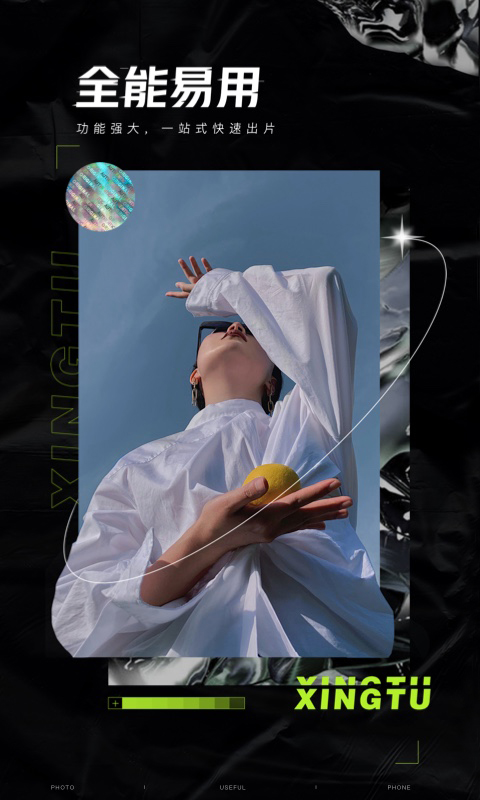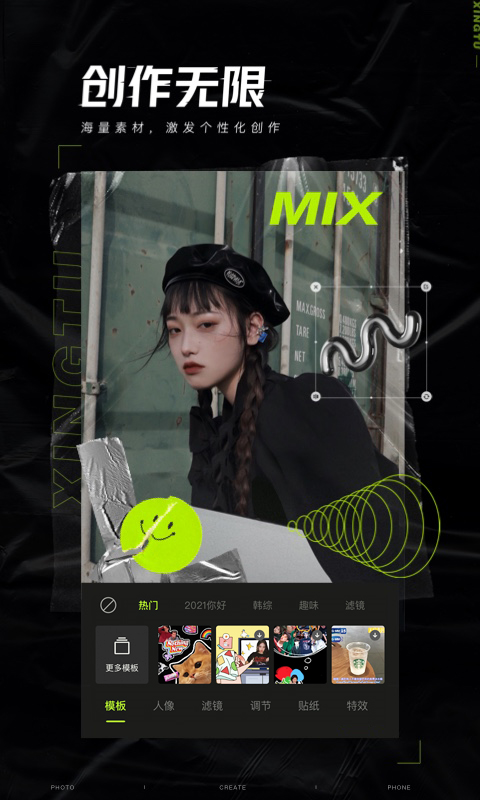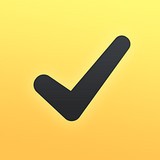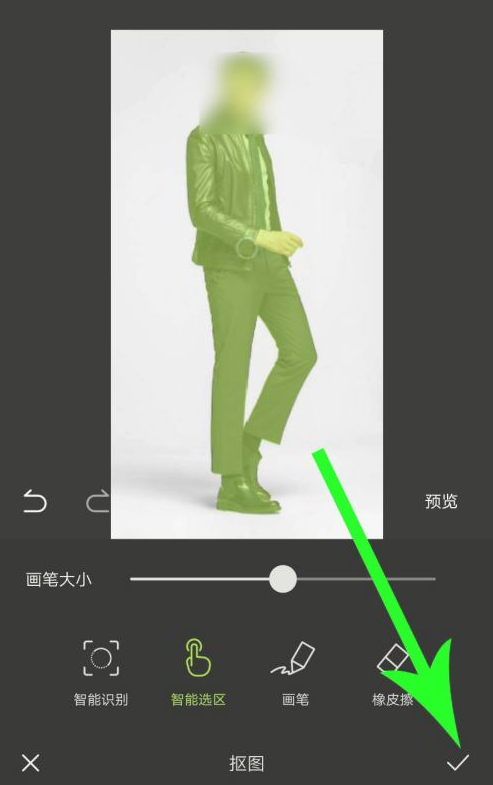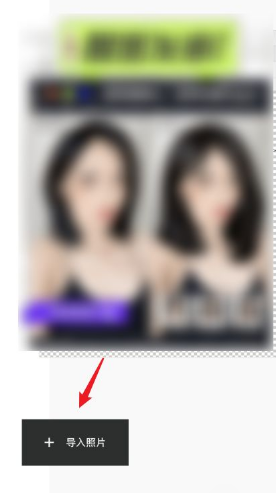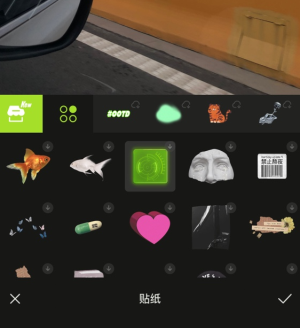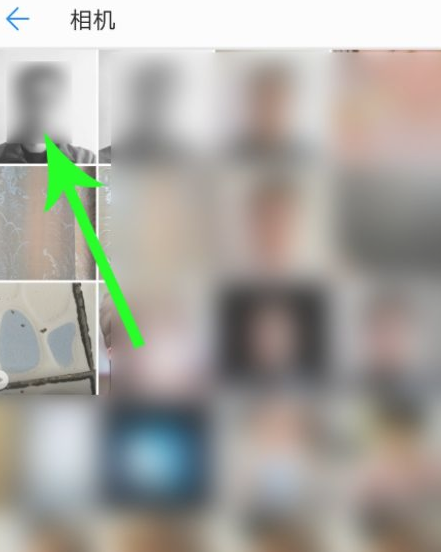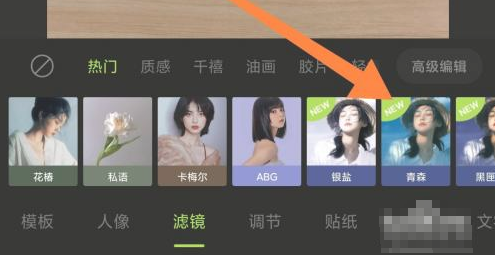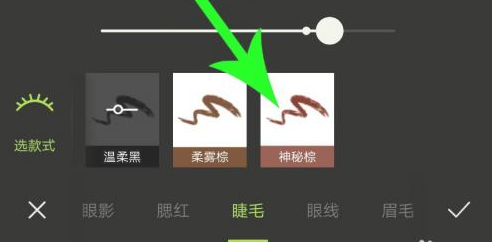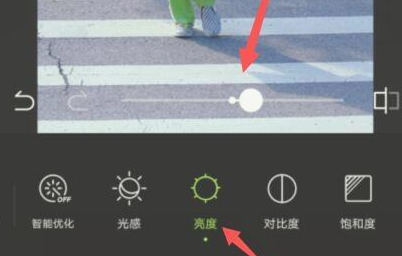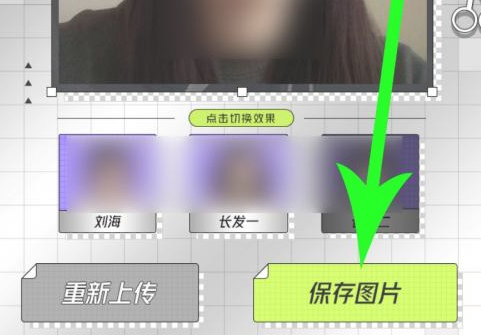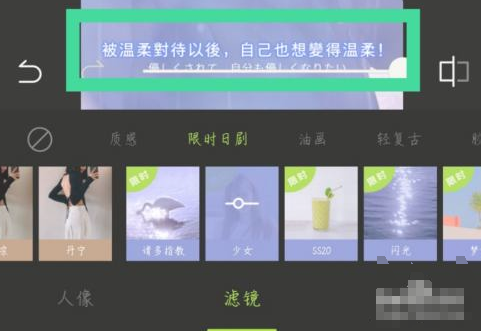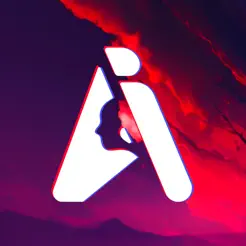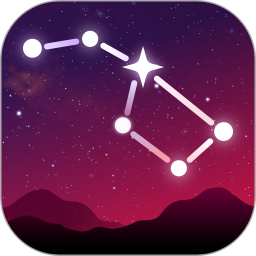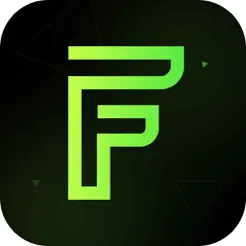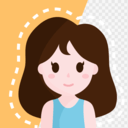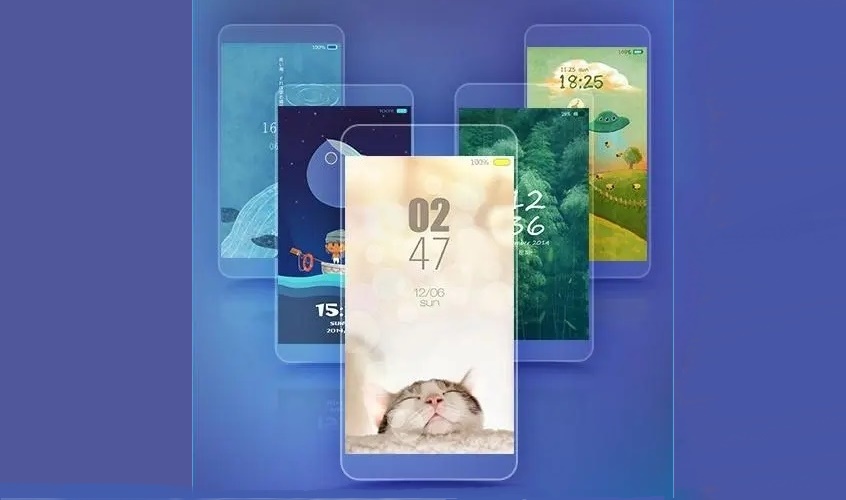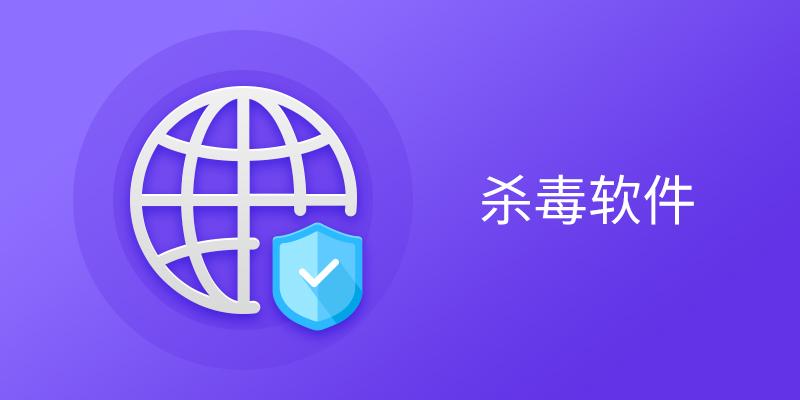全能P图神器,一键美颜,自然立体。
全能P图神器,一键美颜,自然立体。简介描述
【hao86下载•安卓版】醒图软件,一款引领潮流的修图神器,致力于为用户打造超乎想象的视觉盛宴。无论是追求自然美感的日常自拍,还是专业级别的摄影作品后期处理,醒图都能以一键式的便捷操作,实现你意想不到的修图效果,让每一张照片都能焕发出独特魅力。醒图_v10.7.0最新版本由hao86下载于2024年10月18日整合发布,这款软件由深圳市脸萌科技有限公司精心打造,我们将持续关注本页面的用户反馈,确保稳定体验。如有疑问或发现问题,请随时联系我们。我们将迅速响应,并为您解决。感谢您对hao86下载的支持,祝您使用愉快!
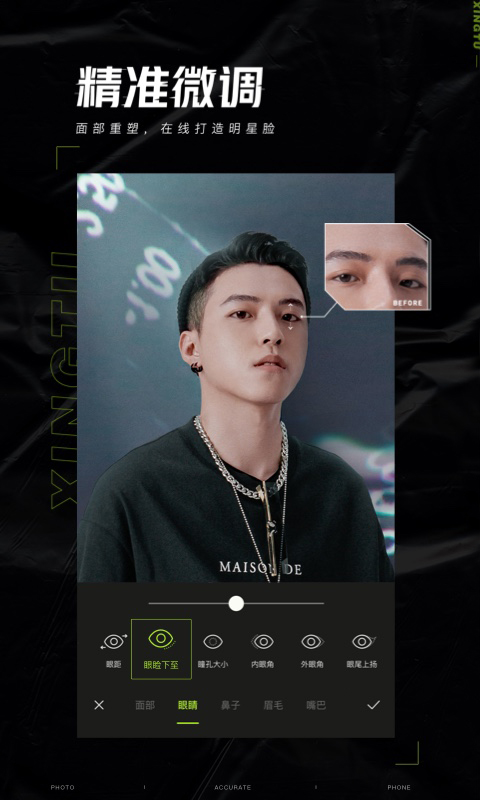
联系方式
| 官网 | http://www.facemeng.com.cn/ |
| 热线 | 0512-67318679 |
| 微博 | @醒图APP |
| 公众号 | 醒图 |
软件介绍
醒图软件集成了先进的人工智能算法与美学设计理念,提供从基础美颜到高级美型的全方位解决方案。通过精准识别与智能优化,一键提升照片质感,让肤色自然细腻,五官立体生动。同时,丰富的个性化调整选项,让用户能够根据自己的喜好,轻松打造出独一无二的照片风格。
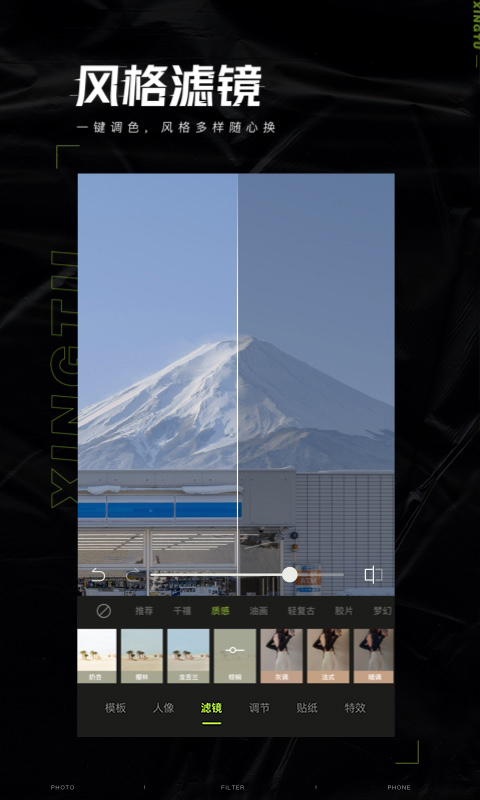
软件亮点
- 质感肤质,自然美颜:醒图软件的一键美颜功能,能智能分析并优化肤质,让肌肤看起来自然透亮,告别过度磨皮的不真实感。
- 精准美型,保留个性:细致入微的五官调整工具,让用户在保持个人特色的同时,实现五官的完美比例与立体感,打造专属高级脸。
- 立体光影,高级质感:通过增强照片的光影效果,醒图软件能够显著提升照片的三维感,让每一张作品都充满专业摄影师级别的质感。
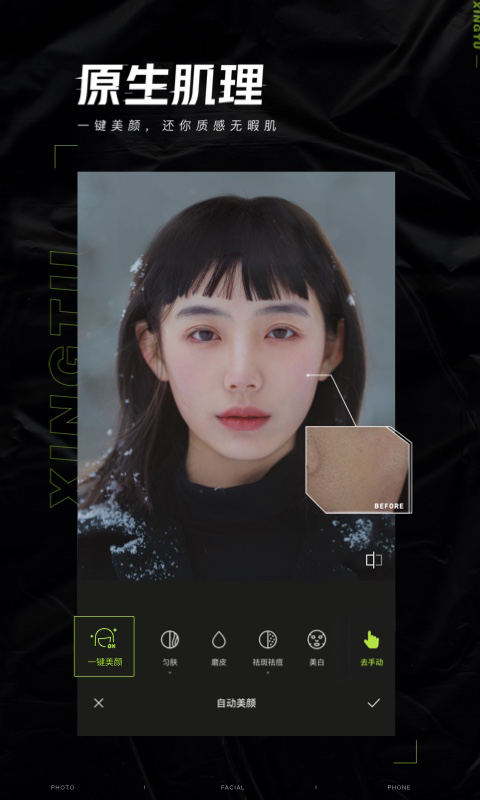
软件优势
- 全面功能,一站式体验:醒图软件集成了众多专业修图工具于一体,无需频繁切换应用,即可满足用户所有修图需求。
- 智能识别,高效便捷:采用先进的人工智能技术,自动识别并优化照片,大大节省了用户的时间与精力。
- 隐私保护,安全无忧:严格遵循用户隐私政策,确保用户数据的安全与隐私,让用户使用更加放心。
软件功能
- 质感美颜:一键提升照片肤质,自然细腻。
- 精准美型:个性化调整五官,保留个人特色。
- 立体光影:增强照片立体感,打造高级质感。
- 色彩调整:丰富的色彩滤镜与调节选项,让照片色彩更加鲜明。
- 修复去瑕:智能去除照片中的瑕疵与杂物,让画面更加干净。
软件特色
- 用户友好界面:简洁明了的操作界面,即使是修图新手也能快速上手。
- 实时预览效果:调整过程中实时预览效果,所见即所得。
- 社区分享交流:内置社区功能,用户可分享自己的作品,与众多摄影爱好者交流心得。
- 持续更新优化:醒图软件团队不断收集用户反馈,持续优化产品功能,为用户带来更好的使用体验。
醒图相关教程
醒图怎样调整亮度
醒图怎样调整亮度?最近小编发现有好多刚刚接触使用醒图APP的小伙伴都不知道怎么去调整图片亮度,那么今天小编就来给大家介绍介绍醒图怎样调整亮度,感兴趣的小伙伴一起来看看吧。
醒图怎样调整亮度
1、打开手机APP,点击底部“导入图片”。
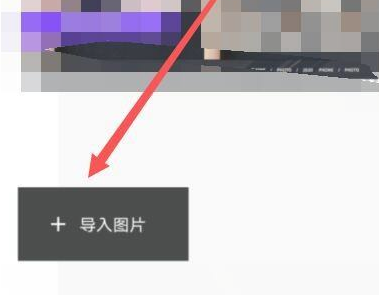
2、打开自己需要调整亮度的图片,点击底部“编辑”。
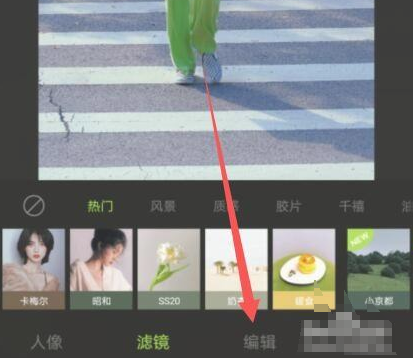
3、然后我们找到“亮度”直接点击。
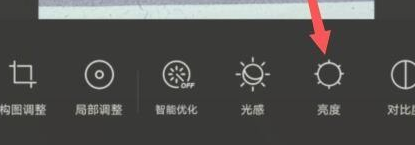
4、在下方滑块就可以自由设置亮度的强弱。
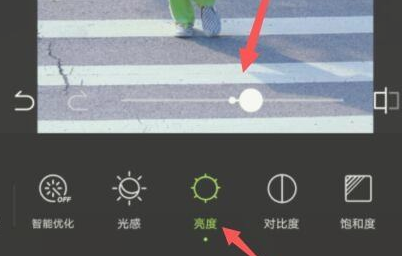
醒图怎么剪裁图片
醒图怎么剪裁图片?最近小编发现很多小伙伴不知道怎么使用醒图去剪裁图片,其实操作醒图剪裁图片非常简单,那么今天小编就来给大家介绍介绍醒图怎么剪裁图片,感兴趣的小伙伴一起来看看吧。
醒图怎么剪裁图片
1、打开手机APP,点击底部“导入照片”。
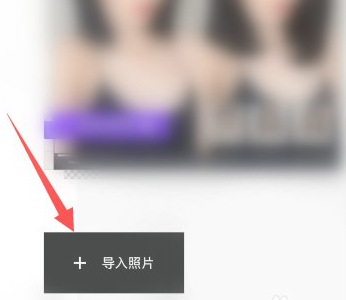
2、打开自己的需要剪裁图片,然后点击底部“编辑”。
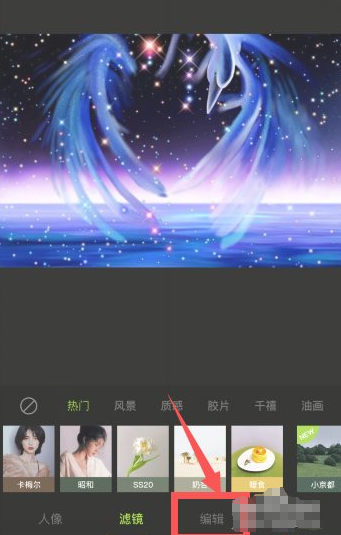
3、然后我们找到“构图调整”。
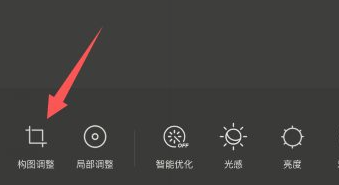
4、选择“自由”。
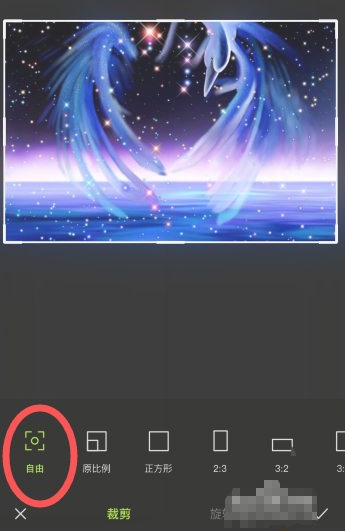
5、这样我们就可以自由的剪裁图片。
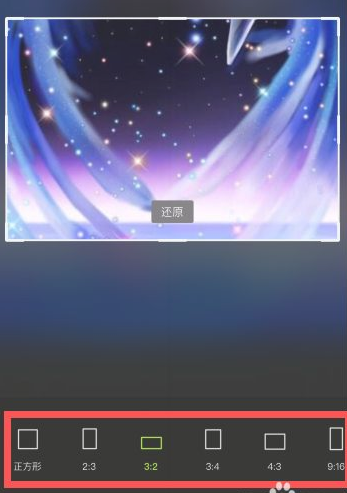
醒图怎么换发型
醒图怎么换发型?醒图是一款非常强大的P图软件而且功能非常齐全,但是有一部分小伙伴不知道怎么去换发型,那么今天小编就来给大家介绍介绍醒图怎么换发型,感兴趣的小伙伴一起来看看吧。
醒图怎么换发型
1、打开手机APP,在首页点击“醒图发廊”。
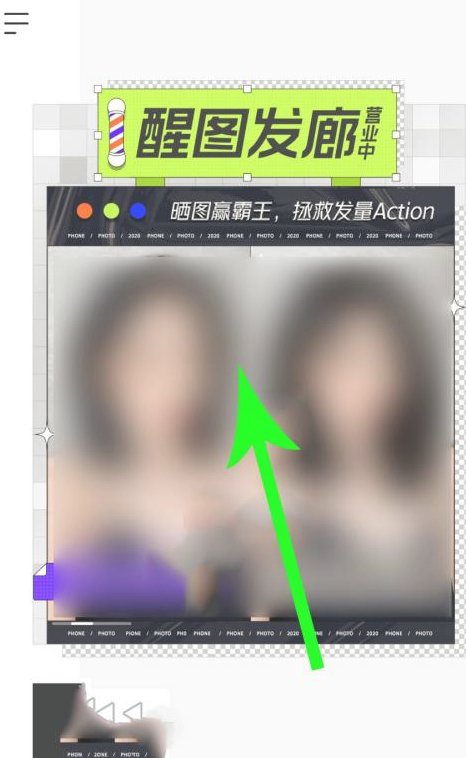
2、然后在最底部点击“点击换发型”。
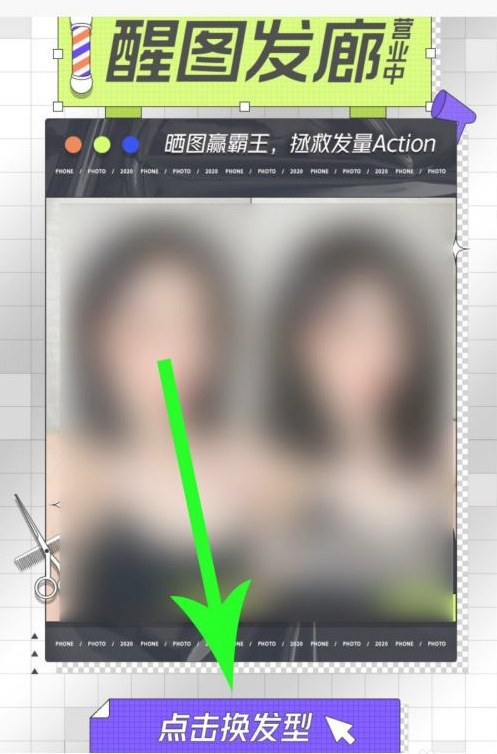
3、系统会弹出提示,我们直接点击“同意”。

4、在底部选择需要P图的照片点击打开。
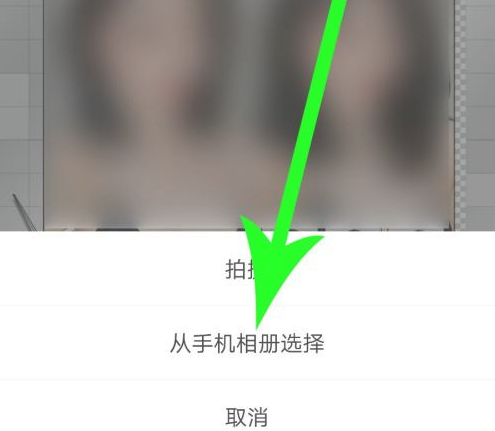
5、然后我们就可以选择更换什么发型。
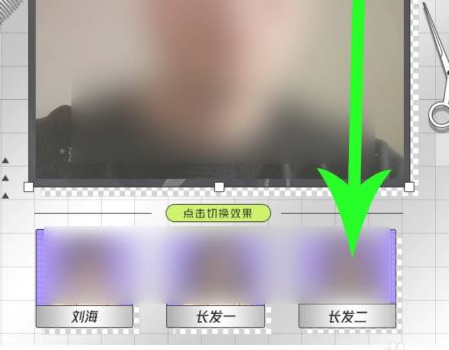
6、最后点击“保存图片”就完事了。
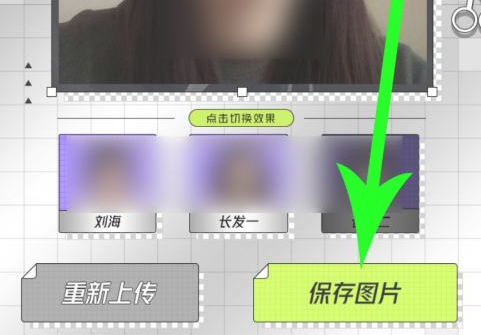
醒图怎样使用滤镜修图
醒图怎样使用滤镜修图?醒图可以说是一款非常强大的手机P图软件相信大家都有使用过,那么今天小编就来给大家介绍介绍醒图怎样使用滤镜修图,感兴趣的小伙伴一起来看看吧。
醒图怎样使用滤镜修图
1、打开手机APP,点击下方“导入图片”。
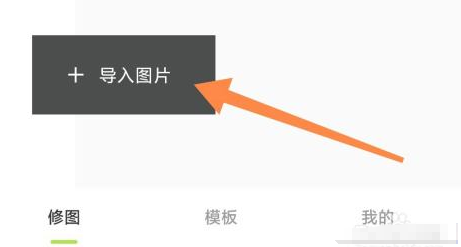
2、将需要添加滤镜修图的图片打开,然后点击下方“滤镜”。
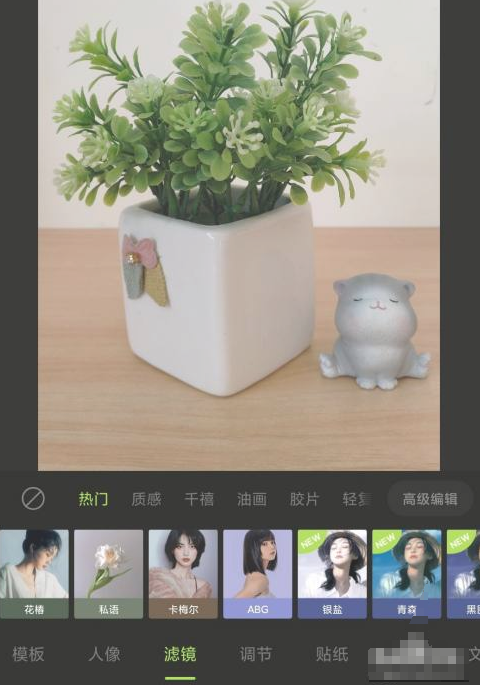
3、这样我们就可以找到自己喜欢的滤镜。
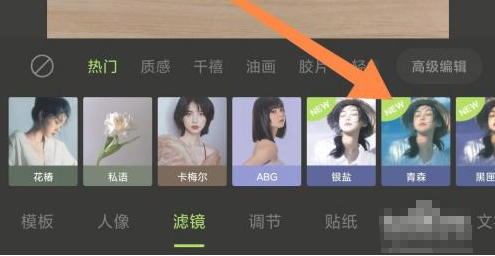
4、下方滑块可以自由调节滤镜的效果强弱。
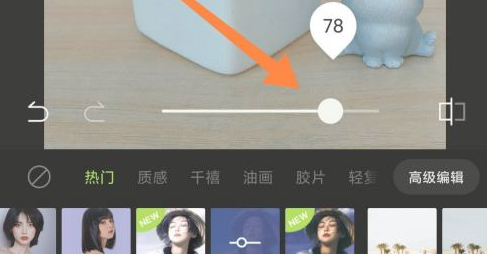
5、设置完成后我们可以点击右上角“下载标识”进行保存图片。
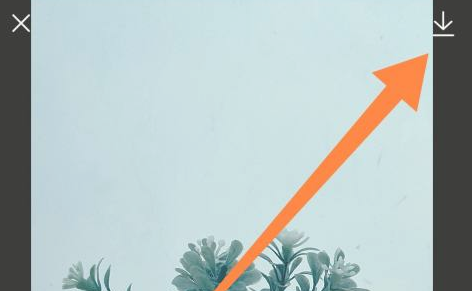
醒图怎样瘦脸
醒图怎样瘦脸?现在相信大家在进行自拍都会对自己的照片进行P图处理下,那么肯定有部分小伙伴不知道醒图怎样瘦脸,那么今天小编就来给大家介绍介绍醒图怎样瘦脸,感兴趣的小伙伴一起来看看吧。
醒图怎样瘦脸
1、打开手机APP,然后点击下方“导入照片”。

2、打开自己需要瘦脸的图片点击下方“人像”。

3、然后我们在工具栏中找到“瘦脸瘦身”直接打开。

4、这样我们就可以进行调整瘦脸大小了。

醒图比例怎么设置
醒图比例怎么设置?最近小编发现很多小伙都在询问醒图比例怎么设置,其实去设置图片比例非常简单,那么今天小编就来给大家介绍介绍醒图比例怎么设置,感兴趣的小伙伴一起来看看吧。
醒图比例怎么设置
1、打开需要修改比例的图片。
2、点击右下角的“编辑”。
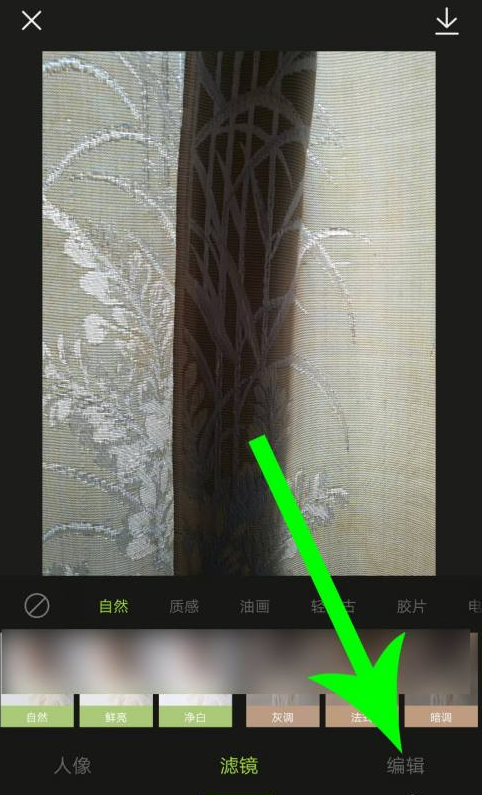
3、然后再点击“构图调整”。
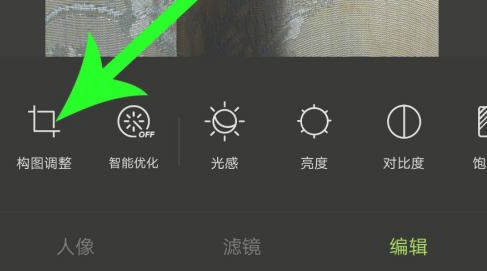
4、这里我们就可以自由选择图片比例。
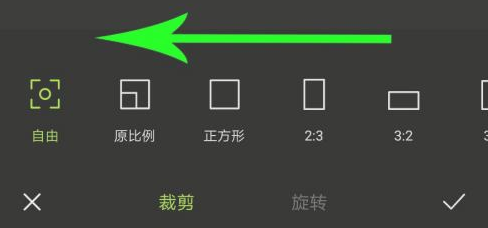
5、选择好需要的比例点击“√”就可以保存设置。
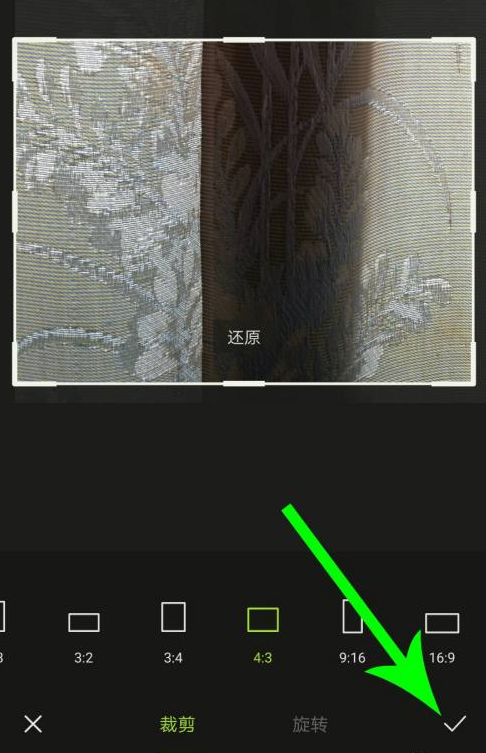
6、然后点击右上角的“下载标识”就可以保存图片。
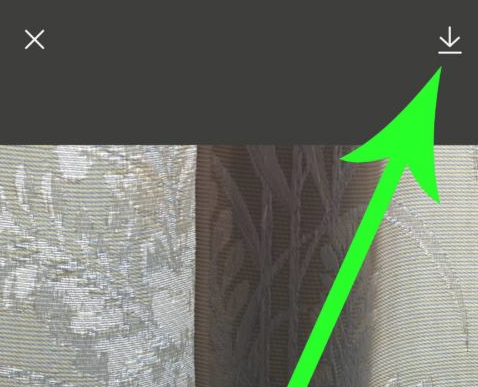
醒图的局部功能在哪里
醒图的局部功能在哪里?醒图相信大家都有使用过,那么肯定有部分小伙伴不知道醒图中局部功能在哪里,那么今天小编就来给大家介绍介绍醒图的局部功能在哪里,感兴趣的小伙伴一起来看看吧。
醒图的局部功能在哪里
1、打开手机APP,随便打开一张图片。

2、然后在底部点击“编辑”。
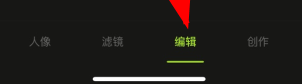
3、打开编辑之后在上方选择“局部调整”。
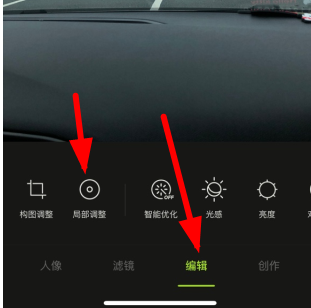
4、这样我们就打开局部调整并且可以自由的P图了。

醒图贴纸在哪
醒图贴纸在哪?最近小编发现很多小伙伴在网上询问醒图贴纸在哪,其实醒图的贴图功能非常好找,那么今天小编就来给大家介绍介绍醒图贴纸在哪,一起来看看吧。
醒图贴纸在哪
1、打开手机APP,点击底部“导入照片”。
2、然后我们找到需要添加贴纸的图片打开。

3、在最下方点击“创作”。
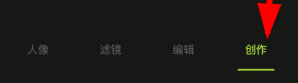
4、然后在点击“贴纸”。
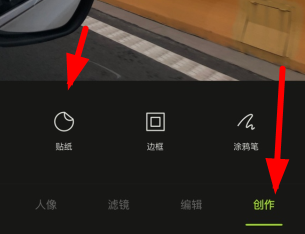
5、这样我们就可以自己设置需要添加的贴纸了。
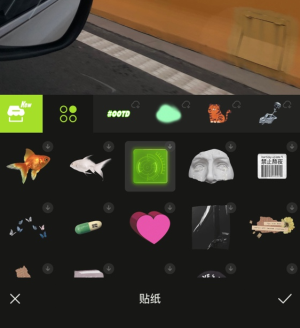
醒图怎么打马赛克
醒图怎么打马赛克?醒图是一款非常强大而且功能实用的P图软件相信大家都有使用,但是有部分小伙伴不知道怎么去添加马赛克,那么今天小编就来给大家介绍介绍醒图怎么打马赛克,感兴趣的小伙伴一起来看看吧。
醒图怎么打马赛克
1、打开手机APP,点击底部“导入照片”。
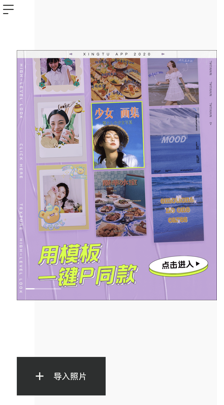
2、将需要添加马赛克的图片打开,在底部工具栏中找到“特效”。
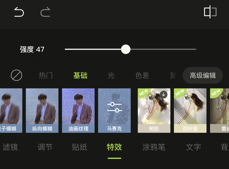
3、在工具栏中点击“马赛克”。
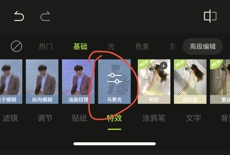
4、注意使用此功能开启的全图马赛克。
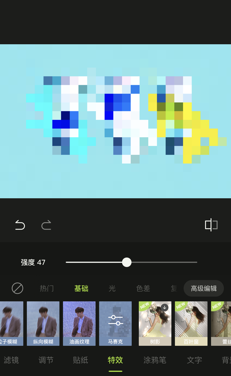
5、我们可以将不需要打码的地方给抠图抠下来,然后在添加到该图片上就行了。
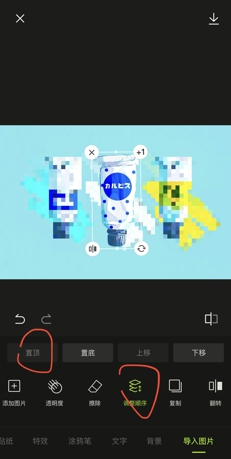
醒图怎么添加文字
醒图怎么添加文字?最近小编发现很多小伙伴在使用醒图不知道怎么去将图片添加文字,其实操作非常简单,那么今天小编就来给大家介绍介绍醒图怎么添加文字,一起来看看吧。
醒图怎么添加文字
1、打开手机APP,点击下方“导入图片”。
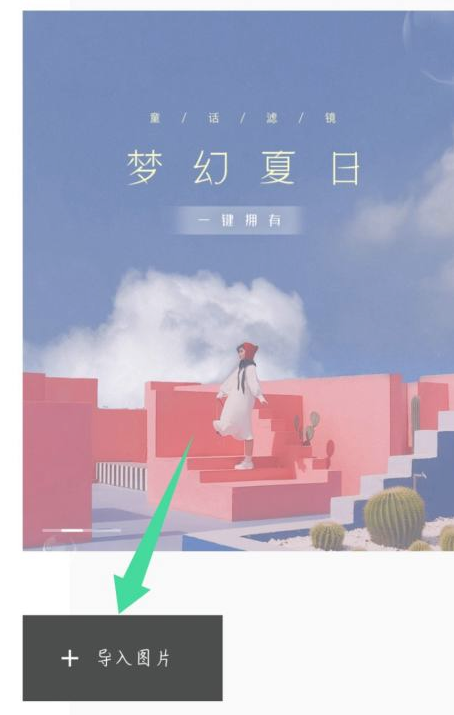
2、打开需要修改的图片,点击下方“滤镜”。
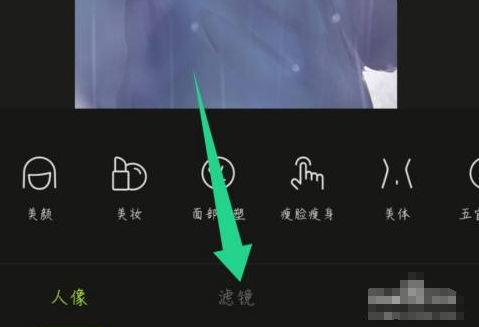
3、然后滑动下方找到“限时日剧”。
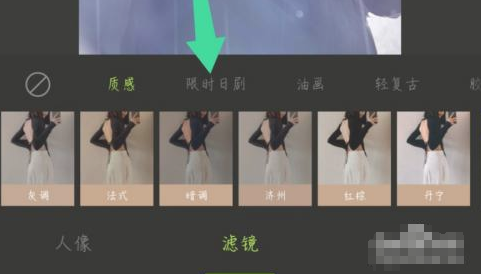
4、我们这里可以根据自己选择添加滤镜。

5、这样我们就可以看到文字效果了。
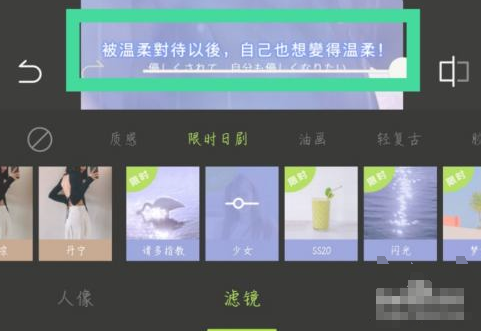
6、设置好之后然后点击右上角的下载标识就可以保存该图片了。
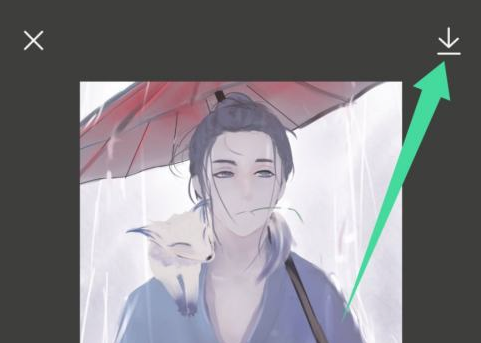
醒图怎么旋转图片
醒图怎么换背景颜色?最近小编发现很多小伙伴都不知道怎么使用醒图去旋转图片,那么今天小编就来给大家介绍介绍醒图怎么旋转图片,感兴趣的小伙伴一起来看看吧。
醒图怎么旋转图片
1、打开手机APP然后点击下方“导入图片”。
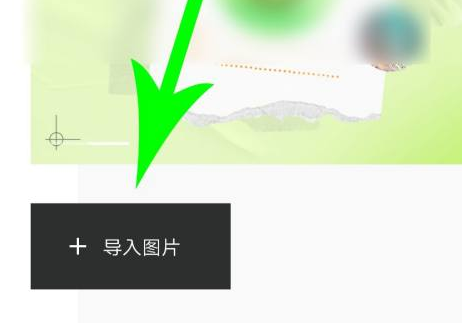
2、将需要旋转图片打开点击右下方“编辑”。
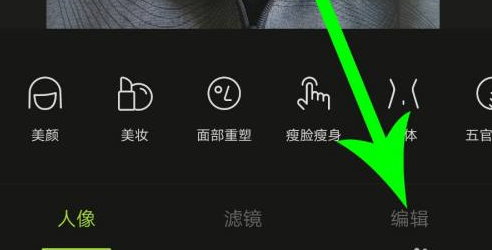
3、然后我们点击“构图调整”,之后再点击“旋转”。
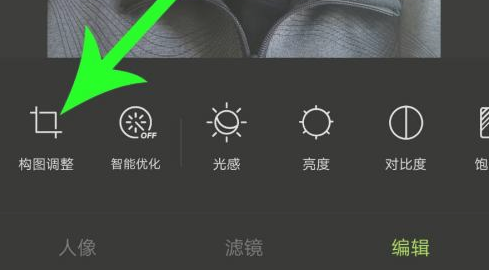
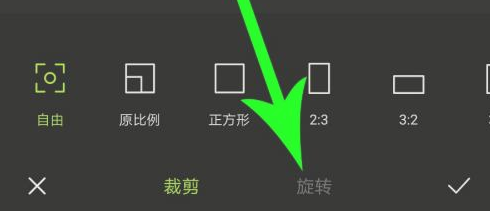
4、之后我们就可以点击使用手指拖动让图片旋转。
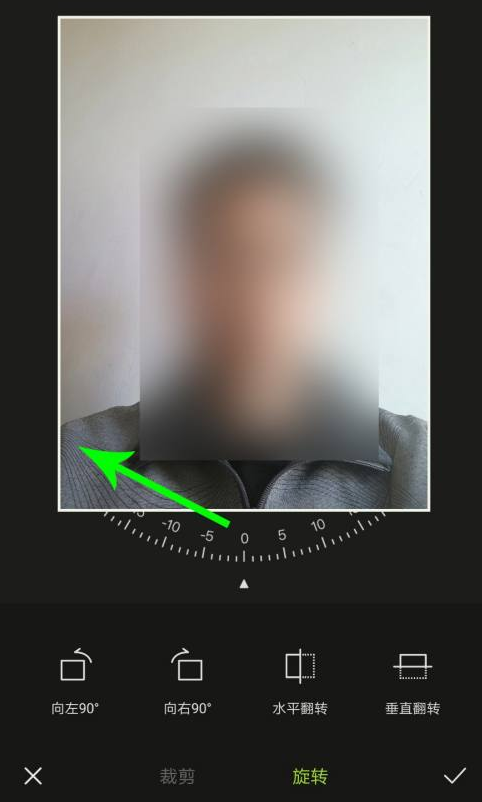
5、旋转好自己想要的角度之后点击右下角“√”。
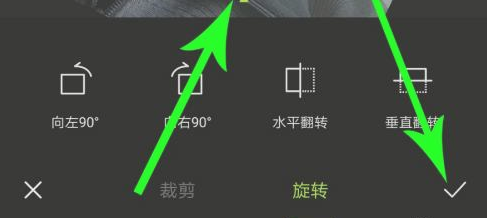
6、最后我们点击右上角的“下载标识”即可保存图片。
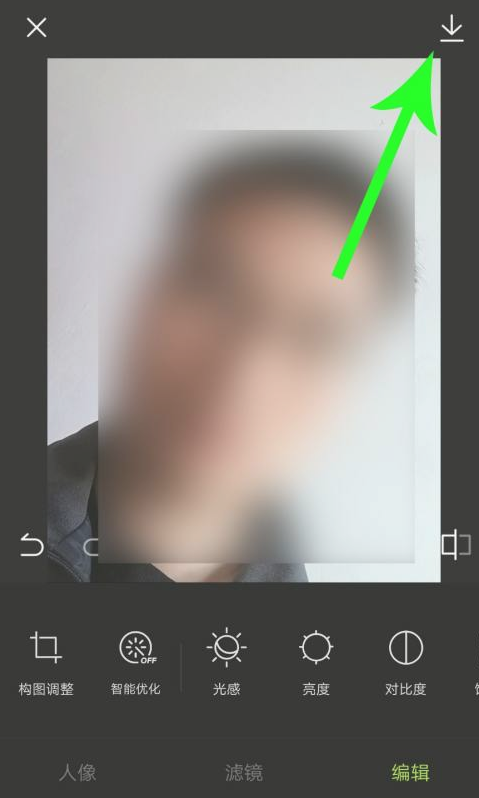
醒图怎么换背景颜色
醒图怎么换背景颜色?最近小编发现很多小伙伴都不知道怎么使用醒图去更换图片背景颜色,那么今天小编就来给大家介绍介绍醒图怎么换背景颜色,感兴趣的小伙伴一起来看看吧。
醒图怎么换背景颜色
1、我们打开APP知道点击右下方的“创作”。
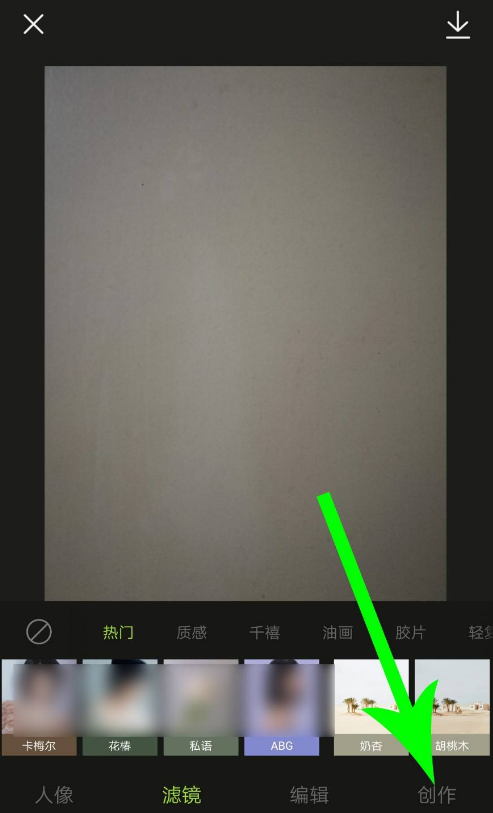
2、然后点击下方的“贴纸”。
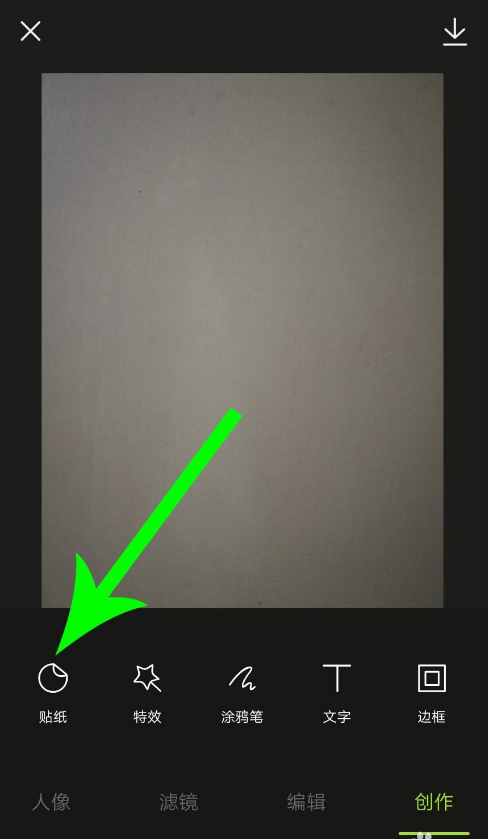
3、打开贴纸之后点击左下方“添加抠图”。
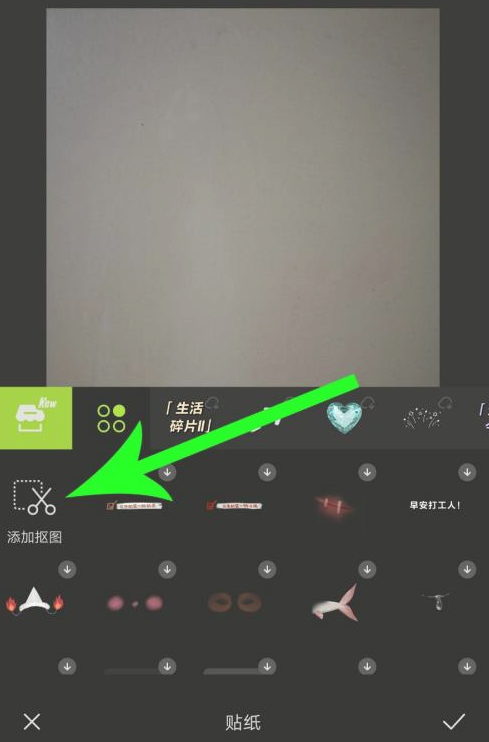
4、我们打开需要设置的背景,点击下方“智能识别”。
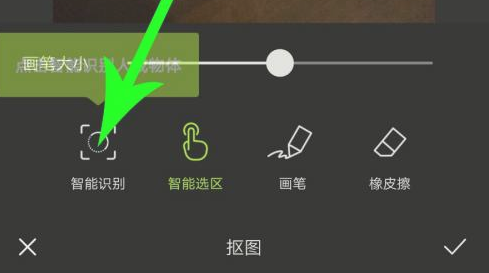
5、会有提示然后点击下方“同意”。
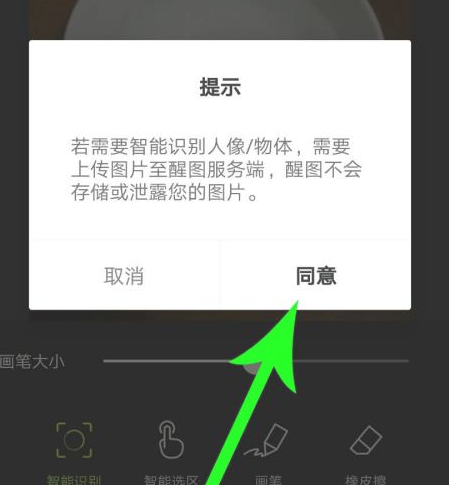
6、之后系统会自动将图片中的碗进行框选,点击“√”提交就行了。
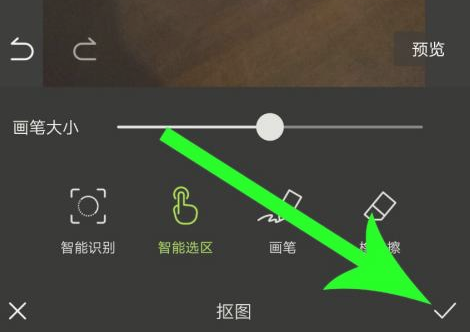
7、之后我们点击右下角“√”就添加到背景图中了。